一、如何禁止一个网线连接多台路由器
将猫上分出的网线插入无线路由器WAN插口,将电脑连接线、第二个路由器一次插入编号2、3的插口,当然也可以直接使用无线搜索连接,但是新手还是建议使用网线直接连接即可。
连接好之后,打开浏览器,建议使用IE,在地址栏中输入192.168.1.1进入无线路由器的设置界面。
需要登录之后才能设置其他参数,默认的登录用户名和密码都是admin,可以参考说明书。
登录成功之后选择设置向导的界面,默认情况下会自动弹出。
根据设置向导一步一步设置,选择上网方式,通常ADSL用户则选择第一项PPPoE,如果用的是其他的网络服务商则根据实际情况选择下面两项,如果不知道该怎么选择的话,直接选择第一项自动选择即可,方便新手操作,选完点击下一步。
输入从网络服务商申请到的账号和密码,输入完成后直接下一步。
设置完成重启无线路由器。
接下来进入无线设置,设置SSID名称,这一项默认为路由器的型号,这只是在搜索的时候显示的设备名称,可以根据你自己的喜好更改,方便搜索使用。
其余设置选项可以根据系统默认,无需更改,但是在网络安全设置项必须设置密码,防止被蹭网。
设置完成点击下一步。
至此,无线路由器的设置就大功告成了。
重新启动路由器即可连接无线上网了
二、路由器禁止电脑连接怎么破
电脑连不上路由器,应做二方面检查,一是软件检查,二是硬件检查,操作原则是“先软件后硬”,以Win7系统为例,具体操作如下:
先在电脑里打开网络联连看看网卡有无启动或被禁用,点击“开始”—“控制面板”
在“控制面板”里选择“网络与Internet”,点击“查看网络状态与任务”
在打开的页面中点击“更改适配器设置”
看看网卡(即本地连接)有没有被禁用或者是无网络适配器,如果 “本地连接”(网卡)被禁用,就右击“本地连接”,在弹出的对话框中点击“启用”,即能开启本地连接。
如果看不到“本地连接”,或系统没有检测到网卡,或网卡驱动丢失,或网卡已损坏,没检测到和网卡驱动丢失一般重启电脑即可重新自动安装,网卡损坏要更换网卡,集成网卡损坏再装一个独立网卡就行。
确认网卡已启用,但还连没上路由器,这时点击“开始”—“运行”“cmd”回车打开命令行管理器输入“ping 192.168.1.1”即路由器IP地址(一般路由器默认地址为192.168.1.1),回车,如果出现如图两种情况,说明还没联上路由器先检查路由器有没有启动,再检查网线接头有没有被氧化或有没有插好先检查路由器有没有启动,再检查网线接头有没有被氧化或有没有插好如果再出现上述两种未连接ping的情况,可重启路由器,重新做网线接头了,再就是换一个别人的路由器再试试自己的路由器是不是已损坏,如果损坏即更换
三、使用无线路由器有没有办法阻止某个电脑连接
有的,只要知道电脑或者手机的mac地址,就可以在无线路由器中限制或者禁止该手机或者电脑上网,步骤如下:
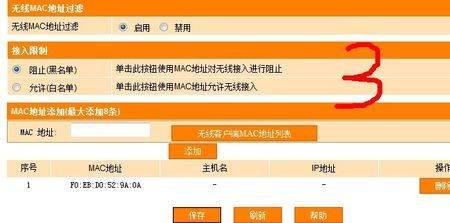

首先登陆上路由器,再浏览器中输入【192.168.1.1】,一般路由器的是以这个ip登陆的。
当然有的也不是,可以在路由器背面查看(一般都会标写出来),
输入管理员密码,登陆路由器,
登陆后的界面,点击无线设置可以看到可以设置的所有选项,
点击无线主机状态,可以看到目前正在连接上路由器的设备,
下面就是关键步骤了。
点击【无线MAC地址过滤】,就来到了MAC地址列表,
点击【添加新条目】来到新的页面。
在“MAC地 址”处天上允许链接或要禁止的MAC地址。
“描 述:”后面备注一下好做区别,“状态:”先选择失效,最后在同一选择生效。
然后点击保存,
选中允许连接的mac地址,然后点击【指定条目生效】,
最后启用MAC地址过滤功能,
设置好了,只有列表中生效的MAC地址才可以链接上路由器上网。